SNSが普及した今の時代ですが、ブログの人気も負けないくらい高いです。そんな中、今最も注目を集めているのが「WordPress」。当サイトもWordpressで運営していますし、他の人気ブログのほとんどがWordpressだったりします。
もしWordpressのことを知らないという方がいたらこちらの記事を参考にしてください。
WordPressの利用は簡単で、サーバーとドメインを用意して、Wordpressをサーバーにインストール。あとはタイトルやディスクリプションなどを設定していくだけで利用することが出来ます。
難しい作業が嫌い・苦手という方はエックスサーバーがおすすめ。簡単インストール機能があるので知識の無い方でも簡単にWordpressをスタートさせることが出来ますよ!
というわけで、今回はWordpressをインストールしたら必ず設定しておきたい項目をお伝えしたいと思います。Wordpress初心者向けに書いていますので、これから始める方は是非チェックしてみてください。
スポンサー:1日2時間で月1000万円稼ぐアフィリノウハウ
がむしゃらに記事とメルマガを書いて月10万円しか稼げなかった男が、「あること」を導入したことで月1000万円を稼ぐようになった…そのあることを今から公開します。アフィリエイトはコツを掴むと報酬が爆発するケースが多いのでこれはチェックをオススメします。また、今回の企画ではノウハウだけではなくPDF約100冊や、動画約25個も無料とのことですので、これからアフィリエイトに取り組む方にもオススメできる内容ですね。
■無料:1日2時間で月1000万円稼ぐアフィリノウハウ
WordPressをインストールしたらやるべき6つの初期設定
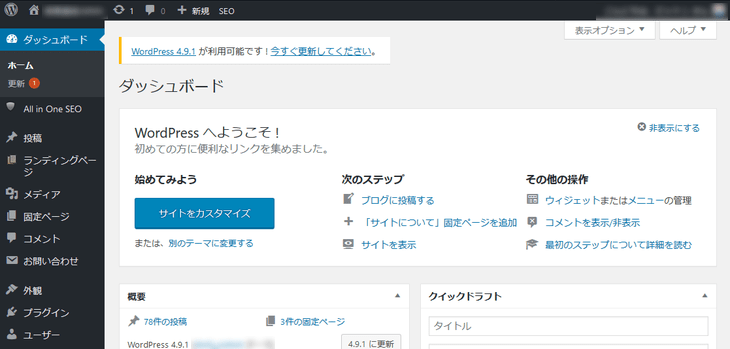
WordPress公式URL:https://ja.wordpress.org/
WordPressのインストールには2つの方法があります。一つはWordpress公式ページからWordpressのファイルをダウンロードして、自分の手でFTPソフトを使ってサーバーにアップロード。もう一つはサーバー会社が用意している「簡単インストール(会社によって呼び方はバラバラ)」を使う方法。簡単で迷わずに済むのは後者です。
オープンソースソフトウェアとして多くのサイトに使われているWordPress。インストール後、一番初めにやるべきことはサイトの初期設定です。
WordPressには6つの初期設定があり、これが後にWordPressをより使いこなすために重要なポイントとなります。それでは、6つの初期設定方法について1つ1つ見ていきましょう。
1.一般設定
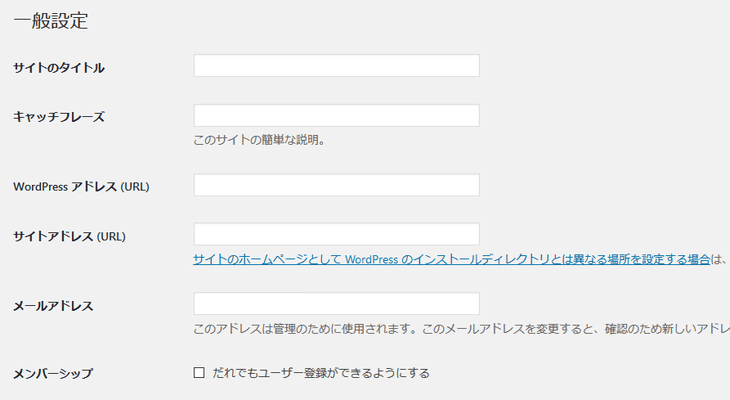
まずやるべき初期設定は「一般設定」です。まずここで必要なことは、
- サイトタイトルの設定
- キャッチフレーズの設定
この2つです。
WordPressにログインし、「設定」から「一般」をクリックして、サイトタイトルの設定を行います。
サイトタイトルにはSEOキーワードを含める
サイトタイトルを決める時に必ず考えなければならないことは「狙ったキーワードを入れ込む」ということです。どんなサイトタイトルにも、1つは検索ボリュームの高いSEOキーワード(多くのユーザーが検索窓に入力する単語)を入れておいたほうがいいでしょう。そしてこれはビッグキーワードであることを推奨します。
また、覚えやすく口に出したくなるサイトタイトルである必要もあります。SEO対策ばかりやっていてもサイトタイトルが覚えにくいものだったら、ユーザーがリピーターのなる確率は低くなってしまいます。サイトの知名度を上げるためにも親しみやすいサイト名にしましょう。
サイトのタイトルについてはこちらの記事が参考になるので要チェックです!
キャッチフレーズは検索結果で表示される部分←かなり重要!
サイト名を入力する欄の下には、キャッチフレーズを設定する欄があります。
画面上では「キャッチフレーズ」と表示されていますが、内容は「メタディスクリプション」(ページの内容を簡単にまとめた概要文のようなもの)だと考えてください。
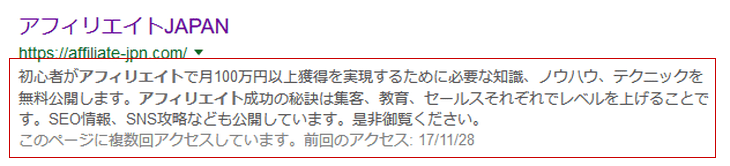
(※キャッチフレーズは上画像の赤枠部分に表示されます。ただAll in One SEOなどのプラグインで別に指定している場合はそちらが優先されます)
利用しているテンプレートによっては「サイトタイトル | キャッチフレーズ」といった具合に、キャッチフレーズがタイトルタグに表示されてしまう場合がありますが、基本としては検索エンジン対策です。
また、キャッチフレーズに自動的に見出し(h2)タグが設定されてしまうテンプレートも中にはあるようです。タグは本来の目的に沿って利用する形がSEO的にも望ましいため、このような場合、キャッチフレーズの欄は空白にしておいたほういいですね。
WordPressアドレスとサイトアドレス
一般設定では、「WordPressアドレス」と「サイトアドレス」の設定もしておきましょう。
WordPressアドレスはWordPressをインストールした(ファイルを保存している)アドレスのことで、サイトアドレスはサイトのURLのことを指します。
これらは基本的に同じアドレスを使用するものだと考えてもらって構いませんが、WordPressのインストールをレンタルサーバーの簡単インストールなどで行った場合、アドレスが「http://***.com/wp/」になっていることがありますので、その時は設定を少しいじることになります。
【参考記事】WordPressアドレスとサイトアドレスを別にする方法
2.投稿設定
次に、記事投稿の設定をしておきましょう。この設定は難しく無いです。
投稿用カテゴリーの初期設定と、デフォルトの投稿フォーマット、あと更新情報サービス欄の設定だけです。Wordpressを利用していてメールでの投稿をする人は少数派だと思うので説明から割愛します。
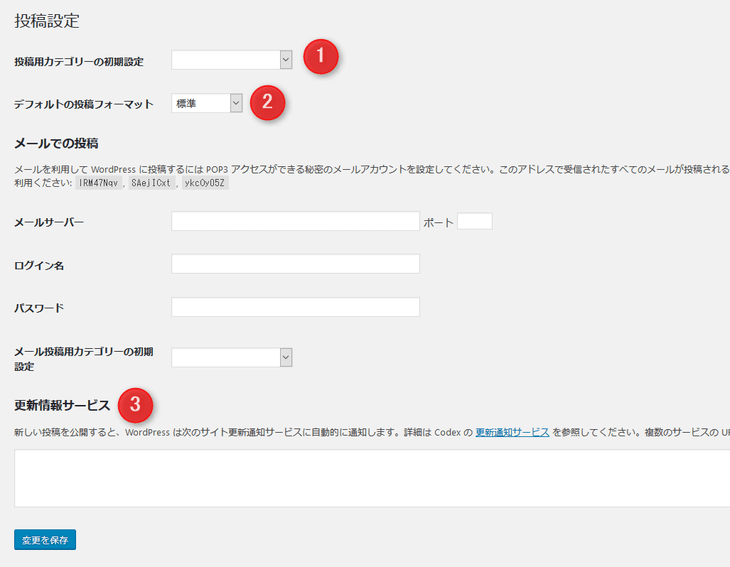
- 投稿用カテゴリーの初期設定:
新規投稿の際の標準設定となるカテゴリーを選択します。最もよく使うカテゴリーを設定します。 - デフォルトの投稿フォーマット:
テキストベースの投稿が多い場合は標準を選択します。ほとんどの方が標準でOKです。 - 更新情報サービス:
PING送信したい送信先URLを記入します。例えばブログランキングなどに登録している方は、ここにURLを設定しておくとブログランキングのサイトに更新通知が表示されるので設定をオススメします。URLはブログランキングのサイトから取得出来ます。
最初にこれらを設定しておくと、後が楽になるので設定しておきましょう!
3.表示設定
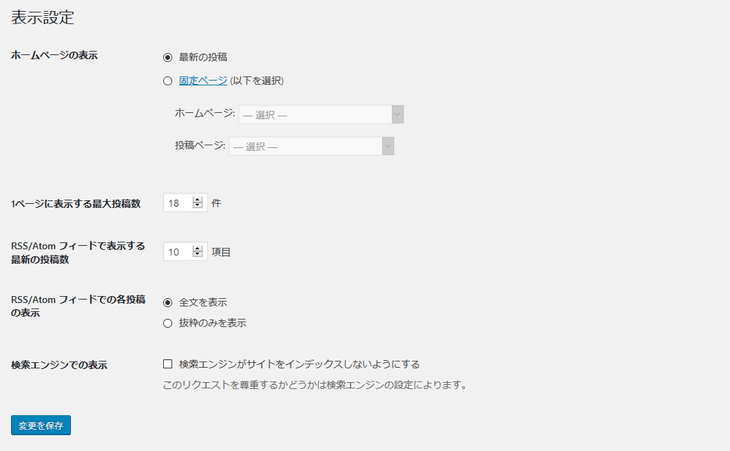
表示設定でやっておくべきことは、フロントページ(サイトを開いた時、最初に表示されるページ)の表示設定です。
デフォルトの設定はトップページに最新の記事が複数表示される形になっています。もしも、フロントページに表示される記事をある特定のページに絞りたい場合には、「固定ページ」というチェックボックスにチェックを入れましょう。
記事数が増えてきた段階で、初心者に優しいページを固定ページで作り、その固定ページをトップに設定するのも賢いやり方の一つです。
どちらの仕様にするかでサイトの印象がかなり変わります。ブログとしてサイトを使うのか、ホームページとして使うのか、用途に合わせてフロントページの設定を行ってください。
4.ディスカッション設定
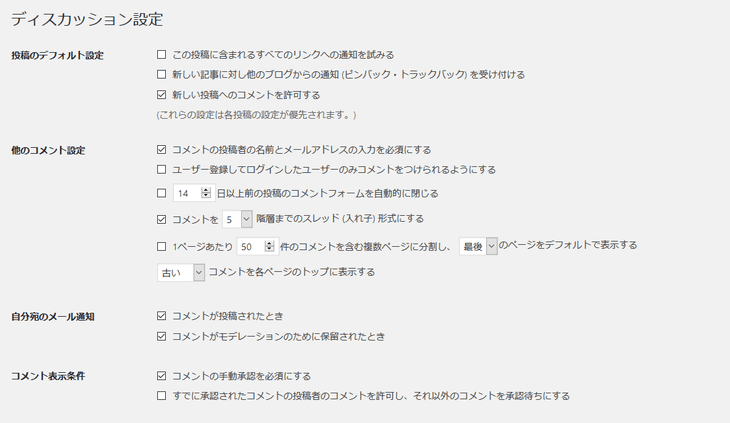
ディスカッション設定で最も重要なことは「コメントに対する制限」です。
特に最初の段階で設定しておきたいのが以下の5つです。
- デフォルト設定|この投稿に含まれる全てのリンクへの通知を試みる:推奨OFF
- デフォルト設定|新しい記事に対し他のブログからの通知を受け付ける:推奨OFF
- 他のコメント設定|コメントの投稿者の名前とメールアドレスの入力を必須にする:推奨ON
- メール通知|コメントが投稿された時:推奨ON
- コメント表示条件|コメントの手動承認を必須にする
特にコメントを承認制にすることがとても大切です。
どの業界でも、どのブログでも、否定批判をする読者が必ずいます。否定批判を論破することでブログの株を上げることが出来るという見方もありますが、慣れていない内はあえて受ける必要も無いと思います。コメントの承認制は必ず設定しておきたい項目ですね。
また、1つ目の「全てのリンクへの通知を試みる」は例えば記事内で他サイトの記事とURLを引用して掲載すると相手方に「引用しましたよ」という通知を行う設定になっています。サイト運営を行っているとわかりますが、この機能で通知を受ける方はウザさを感じてしまいます。引用するたびに通知が届くためです。
引用のルールに従って引用する以上、この通知は不要だと私は思ってます。なので2番目の項目もOFFをしている次第です。
5.メディア設定
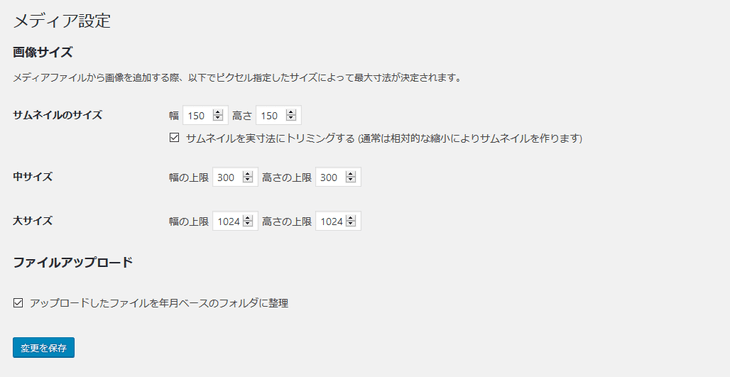
メディア設定とは、Wordpressを介して画像をアップロードする時の画像の処理方法を設定するためにあります。
ですが、基本的にこの項目は標準のままで良いと思っています。なぜなら画像をサムネイルのサイズや、中サイズ、大サイズなどで表示する機会が少ないためです。
例えば当サイトのコンテツエリアの幅は730pxで、このサイズに合う画像をアップロードする際は、リサイズをかけてからアップします。あえてWordpress側の機能でやる必要が無いと考えてます。また、こういった設定側でサイズを指定すると、後から変更をかけた時に過去記事の画像がおかしな縮尺になって表示されてしまったりもします。
そういう意味でメディアの設定は標準を推奨します。
6.パーマリンク設定
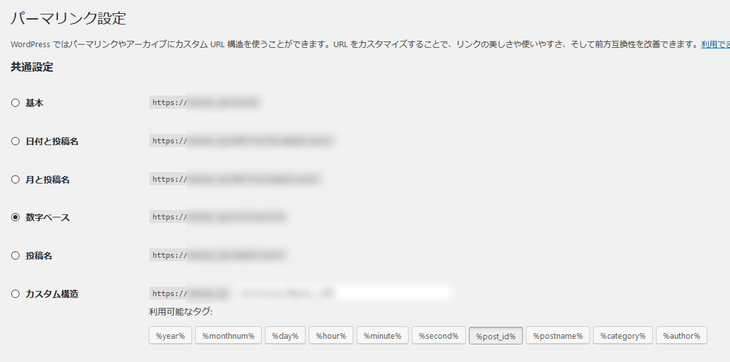
この設定はSEOにも関わる重要な設定のため、必ず設定するようにしましょう。
パーマリンクについては過去にも記事をポストしていますので、是非こちらをチェックしてください。
「パーマリンク」とは、ページURLの末尾の部分を指します。たとえば、当サイトの「アフィリエイトの基礎を学ぼう」というページのURLは「https://affiliate-jpn.com/basis」ですので、この内の「basis」という部分がパーマリンクにあたりますね。
この例では、記事のコンテンツがアフィリエイトの基礎に関するものなので、その内容がひと目で分かるように基礎を意味する「basis」になっています。このように、検索エンジンやユーザーにとって「そのページがどのようなコンテンツでどのようなカテゴリーに含まれているのか」、ひと目で分かるようなパーマリンクを設定しましょう。
おまけ:WordPressに入れると便利なプラグイン
WordPressの初期設定が完了したら、次はWordPressの機能を拡張してくれる「プラグイン」を追加していきます。
当サイトで推奨しているWordpressプラグインはこちらの記事でまとめておきました。これからWordpressを始める方にオススメのプラグインばかりですので、是非それぞれ試してみて下さい。
プラグインの中でもキャッシュ系プラグインは設定を変えることでトラブルを招くことがあります。なのでキャッシュ系プラグインに触れる時はGoogle検索で十分なリサーチをしてからインストールすることをオススメします。
まとめ
WordPressはもともとの機能が充実しているために人気も高く、作成したサイトをよりよくするための設定もたくさん用意されています。
新たな設定やプラグインを追加するには、より高度な知識が必要と考えがちですが、WordPressの場合は簡単です。まずは触ることから始めてみて下さい。今回の内容は初歩の初歩という感じでしたが、勉強すればするほど色々なサイトの見せ方が出来るようになっていくのでWordpressは本当にオススメですね。

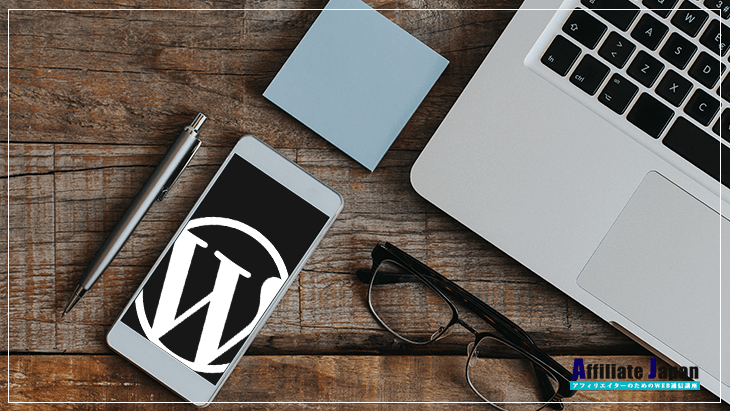




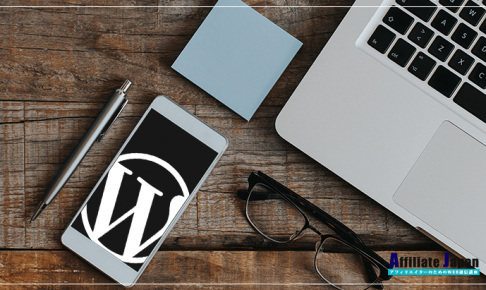
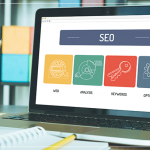





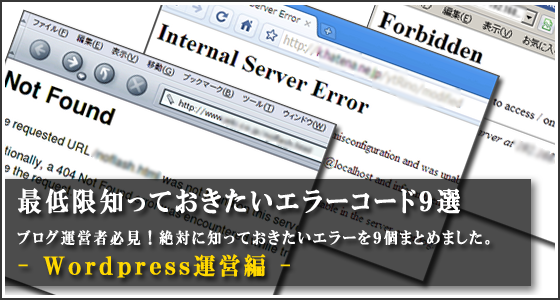















コメントを残す